4 najbolja načina za otključavanje iPhone SE 3 bez šifre
Miscelanea / / April 23, 2022
Od kada ga je 2007. godine predstavio legendarni Steve Jobs, Appleov iPhone postao je globalni fenomen. Broj korisnika iPhonea diljem svijeta prešao je granicu od 1 milijarde 2020. godine, a broj proizvedenih iPhonea prelazi 2 milijarde. To znači da postoji oko milijardu iPhonea i većina njih završi na tržištu rabljenih pametnih telefona.
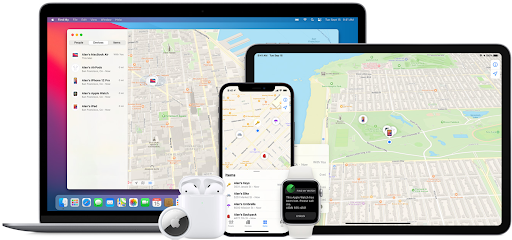
Sada zamislite da pronađete rabljeni iPhone po razumnoj cijeni, ali iPhone je zaključan. Prethodni vlasnik nije uklonio šifru i sada je smatrate neprobojnom. Koliko bi to bilo frustrirajuće? A ako to nije dovoljno da vam pokvari vaš novi telefon, onda postoji još jedna brava, a zove se Apple iCloud aktivacijska brava. Pa, imamo dobre vijesti za vas. Možete otključati bilo koji iPhone u roku od nekoliko sekundi s našim potpuno novim rješenjem pod nazivom PassFab iPhone Unlocker.
Sadržaj stranice
- Zašto je moj iPhone onemogućen?
-
4 načina za otključavanje iPhonea bez šifre
-
Korištenje PassFab iPhone Unlockera za otključavanje iPhonea
- Drugi način: Korištenje iTunesa
- Korištenje iClouda za otključavanje iPhonea
- Korištenje aplikacije "Pronađi moj" za otključavanje iPhonea
-
Korištenje PassFab iPhone Unlockera za otključavanje iPhonea
Može postojati mnogo razloga zašto vaš iPhone može biti onemogućen. Iz perspektive korisnika, može biti onemogućen jer prethodni vlasnik nije uklonio šifru ili je zaboravio vratiti iPhone na tvorničke postavke prije prodaje. Iz perspektive proizvođača, Apple iCloud Activation Lock je nešto što će vas spriječiti da uđete u telefon. Ova sigurnosna značajka je u osnovi osmišljena kako bi spriječila krađu uređaja, ali postoje mnoge zablude u vezi s ovom bravom.
Najveća zabluda u vezi s Apple iCloud Activation Lockom je da mnogi ljudi misle da će samo resetiranjem uređaja zaključavanje aktivacije nestati. Međutim, stvarnost nije tako jednostavna. Apple je dizajnirao ovu bravu da bude toliko sigurna da će spriječiti neovlaštenu upotrebu čak i na daljinu.
Još jedna velika pogreška koju mnogi ljudi čine u takvim frustrirajućim situacijama je da počnu pogađati šifru prethodnog vlasnika i počnite unositi pogrešnu šifru u svoj iPhone u pokušajima otključavanja to. Međutim, ako previše puta unesete pogrešnu šifru na zaključanom zaslonu iPhonea, vaš iPhone će se onemogućiti. Zatim ćete morati upotrijebiti računalo kako biste svoj iPhone stavili u način oporavka, što vam omogućuje da izbrišete iPhone, dajući vam pristup za ponovno postavljanje, ali cijeli je proces vrlo kompliciran.
Sada znate zašto je vaš iPhone zaključan i zašto ga ne možete otključati. Ali pitanje od milijun dolara o otključavanju iPhonea bez lozinke ostaje, a slijede 4 načina otključavanja iPhonea bez lozinke.
Od sva 4 načina za otključavanje iPhonea bez lozinke, ovaj je najnevjerojatniji. Od zaboravljanja lozinke za iPhone ili Apple ID-a do kupnje rabljenog iPhonea s unaprijed postavljenom lozinkom, ovo jednostavno, a opet izvanredno rješenje PassFaba djeluje kao šarm. Ovaj nevjerojatan softver dostupan je za preuzimanje na Windows ili Mac računalima i potpuno je besplatan. Jednostavno trebate povezati svoj iPhone ili iPad s računalom na kojem je pokrenut PassFab iPhone Unlocker i on će se pobrinuti za ostalo, korak po korak. Korištenje ovog softvera također je vrlo jednostavno i jednako dobro radi za iPad.
Slijede jednostavni koraci koje morate slijediti da bi PassFab iPhone Unlocker otključao vaš iDevice:
Oglasi
Koraci za otključavanje zaključanog zaslona
Korak 1: Pokrenite PassFab iPhone Unlocker
Korak 2: Povežite svoj iDevice s računalom
Oglasi
Korak 3: Preuzmite i spremite paket firmvera

Drugi način: Korištenje iTunesa
Ovo je još jedan jednostavan način otključavanja iPhonea i sve što trebate je računalo i Apple USB kabel. Možete koristiti računalo s kojim ste u prošlosti sinkronizirali svoj iPhone s iTunesom i otključati telefon. Sljedeći su koraci koje morate slijediti da biste to postigli:
Korak 1: Povežite svoj iPhone s računalom pomoću Apple USB kabela
Korak: 2: Otvorite iTunes i provjerite koristite li ažuriranu verziju iTunesa
Korak 3: Vratite svoj iPhone klikom na "Sažetak" na lijevoj strani vašeg iTunes zaslona.
Ovi koraci su korisni ako ste sinkronizirali telefon s računalom. Međutim, ako niste sinkronizirali svoje računalo, ne brinite. Postoji još jedan način za pristup.
Ako iTunes ne može prepoznati vaš iPhone, možete to popraviti tako da svoj iPhone stavite u način oporavka i zatim otključate iPhone pomoću iTunesa bez zaporke. Način oporavka može dovesti iPhone u stanje u kojem ga iTunes može otkriti i vratiti. Proces za ulazak u način oporavka razlikuje se ovisno o vašem modelu. Slijede načini za pristup ovom načinu rada u različitim modelima:
Za iPhone 8, X, XS, XR, SE (2. generacija), 11, 12 ili noviji: držite pritisnute i tipku za pojačavanje/stišavanje glasnoće i bočnu tipku. Kada se pojavi klizač za isključivanje, otpustite tipke i povucite klizač udesno da isključite uređaj. Zatim nastavite držati bočni gumb dok povezujete svoj iPhone s računalom dok ne vidite zaslon načina oporavka.
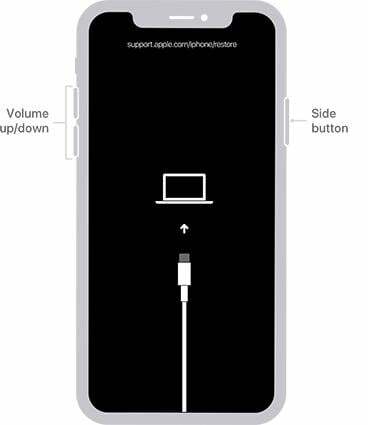
Korištenje iClouda za otključavanje iPhonea
Uz iTunes i PassFab, možete koristiti i iCloud za otključavanje telefona. Appleova iCloud usluga još je jedan učinkovit način uklanjanja šifre uređaja bez računala. Zahtijeva da povežete svoj iDevice sa svojim iCloud računom i omogućite "Pronađi moj iPad" putem iCloud.com. Ovom metodom možete daljinski otključati iPad bez potrebe da sjedite za računalom. Sljedeći koraci mogu vam olakšati ovaj zadatak:
Korak 1. Idite na iCloud.com s bilo kojeg uređaja i prijavite se sa svojim Apple ID-om i lozinkom.
Korak 2. Odaberite "Pronađi moj iPhone" i dodirnite "Svi uređaji", a zatim odaberite svoj uređaj.
Korak 3. Odaberite "Erase iPad" od navedenih opcija, a zatim će početi brisati vaše datoteke.
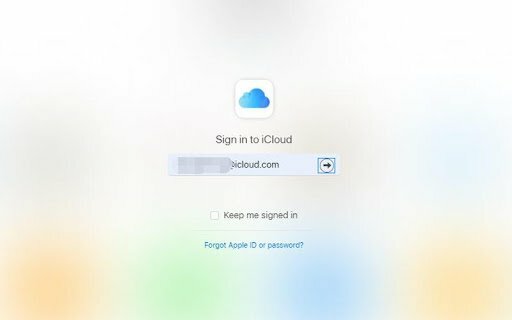
Korištenje aplikacije "Pronađi moj" za otključavanje iPhonea
Za vraćanje zaključanog iPada na tvorničke postavke uz Find My App, upotrijebite sljedeće jednostavne i jednostavne korake.
Korak 1: Pripremite drugi iOS uređaj na kojem je već učitana aplikacija Find My.
Korak 2: Prije nastavka provjerite je li vaš iPad povezan s internetom.
Korak 3: Na drugom iOS uređaju otvorite aplikaciju Find My.
Korak 4: Prijavite se Apple ID-om i lozinkom povezanim s iPadom.
Korak 5: Odaberite karticu Uređaji na traci izbornika.
Korak 6: Na padajućem izborniku odaberite svoj iPad i pomaknite se prema dolje kako biste kliknuli "Izbriši ovaj uređaj".
Korak 7: Unesite telefonski broj, poruke i lozinku za Apple ID, a zatim kliknite "Izbriši" za potvrdu.




